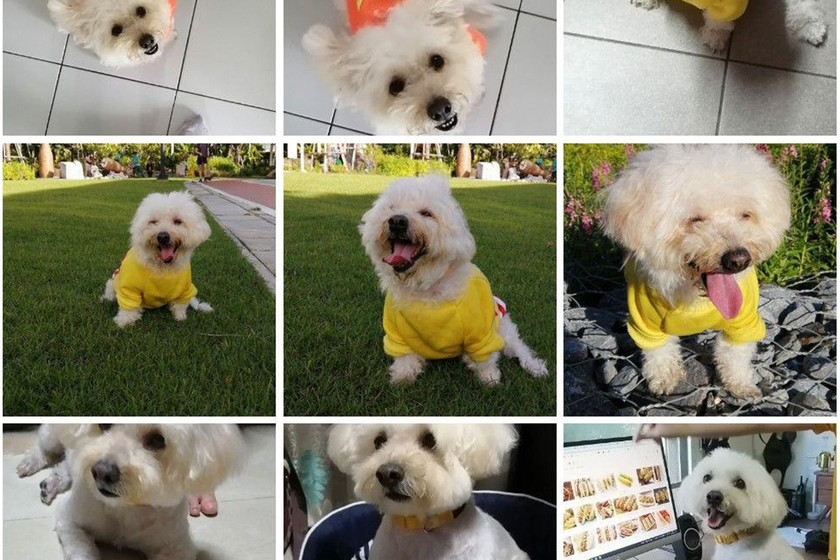Comment créer des collages et des animations dans Google Photos
Google Photos est l’une de ces applications qui est tout aussi utile pour les applications déchirées que pour les applications décousues.Bien qu’il existe des applications meilleures et plus complètes pour créer des collages, l’avantage est vous n’avez rien à installer.
si tu veux Créez des collages simples avec plusieurs photos ou GIF animés Et vous ne voulez rien installer, vous avez tout ce dont vous avez besoin dans Google Photos. Un autre avantage est que puisqu’il n’y a pas de configuration, le processus ne prend pas plus de quelques secondes.
Comment créer des collages dans Google Photos
Il est super facile de créer des collages dans Google Photos grâce à la récente refonte de Google Photos Enterré un petit outil Pour la création, y compris le film, l’animation et le collage.
Actuellement les options sont dans des onglets bibliothèquePièce de contact utilitaire. vous y trouverez la rubrique UniversitéSi vous préférez, vous pouvez également sélectionner une série d’images dans n’importe quel album (ou onglet Photos) et utiliser le menu contextuel pour créer un nouveau collage à partir de la sélection.
Et puis la partie la plus importante : choisissez une photo Vous souhaitez faire partie du collage : un minimum de deux et un maximum de neuf.lorsque vous avez fini d’appuyer créer Après quelques secondes, votre collage sera complet et prêt.
Google Photos ne vous offre aucune option Personnalisez votre montage, vous ne pouvez donc pas ajuster le cadre ou utiliser une grille plus fine que la disposition uniforme. C’est rapide, oui, mais rarement personnalisable. Si vous cherchez quelque chose de plus sophistiqué, voici neuf options.
Comment créer des animations dans Google Photos
Que faire si vous souhaitez utiliser Google Photos pour créer des GIF animés ? Le processus est très similaire et tout aussi rapide.Comme auparavant, vous pouvez sélectionner plusieurs photos et utiliser le menu contextuel ou aller dans l’onglet bibliothèques’éloigner utilitaire et cliquez animation.
Alors c’est ton tour Sélectionnez les photos à ajouter à l’animation comme cadre. Cette fois, vous pouvez choisir entre 2 et 50 photos, plus vous choisissez de photos, plus le GIF animé résultant durera longtemps.Après avoir appuyé créer Après quelques secondes, vous aurez un GIF animé.
Comme auparavant, Google Photos ne vous offre aucune option pour personnaliser les résultats, le recadrage ou la vitesse, bien qu’il n’y ait aucun doute à ce sujet. Un moyen très rapide et facile de créer des GIF animés à partir de photos. Si vous cherchez quelque chose de plus complet, GIPHY est un bon choix.